Najlepsze sposoby konwersji MPEG na MP4 bez utraty najlepszej jakości MPEG
W tym artykule omówimy, dlaczego dla osób indywidualnych, twórców treści i entuzjastów multimediów konieczna jest konwersja MPEG do MP4. Od zwiększonej kompatybilności urządzeń po optymalizację rozmiaru pliku bez utraty jakości, przekształcanie plików MPEG do uniwersalnego formatu MP4 odkrywa świat możliwości i korzyści w stale zmieniającym się krajobrazie konsumpcji mediów cyfrowych. Zrozumienie, dlaczego ta konwersja jest kluczowa, może zmienić sposób, w jaki korzystasz z plików multimedialnych.
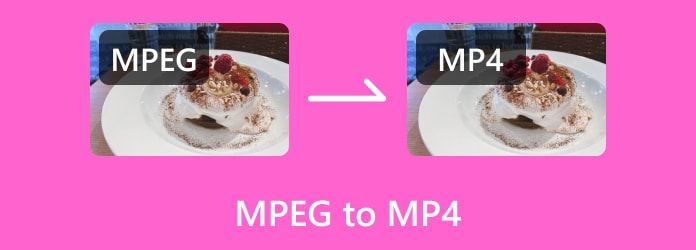
Część 1. MPEG i MP4, co jest lepsze? Opis i wykres
Debata pomiędzy MPEG i MP4 często wywołuje dyskusje w mediach cyfrowych, pozostawiając wielu użytkowników zastanawiających się, który format jest naprawdę lepszy, zanim zmienisz MPEG 4 na MP4. Zarówno MPEG, Moving Picture Experts Group, jak i MP4, MPEG-4 Part 14, to popularne formaty plików wideo, a każdy z nich ma swoje mocne strony i cechy. Jednak określenie, który jest lepszy, zależy w dużej mierze od konkretnych potrzeb i upodobań użytkownika.
MPEG, powszechnie przyjęty standard kompresji wideo, od wielu lat cieszy się niesłabnącą popularnością w branży. Jego popularność można przypisać wydajnym algorytmom kompresji, które zapewniają dobrą jakość wideo przy jednoczesnej minimalizacji rozmiaru plików. Pierwotnie zaprojektowane dla płyt DVD, pliki MPEG znalazły zastosowanie w różnych aplikacjach multimedialnych. Z drugiej strony, MP4, będący rozszerzeniem standardu MPEG-4 Part 14, zyskał w ostatnich latach znaczną popularność. MP4 słynie ze swojej wszechstronności, obsługując wideo, audio, napisy i zdjęcia. Ten format jest kompatybilny z różnymi urządzeniami i platformami, dzięki czemu jest chętnie wybieranym wyborem dla użytkowników poszukujących elastycznego i szeroko obsługiwanego rozwiązania.
Przy podejmowaniu decyzji pomiędzy MPEG a MP4 bierze się pod uwagę kilka czynników. Zgodność jest kluczową kwestią, ponieważ MP4 jest bardziej uniwersalnie obsługiwany przez różne urządzenia i oprogramowanie. Dodatkowo, jeśli problemem jest miejsce na dysku, wydajna kompresja MP4 i obsługa różnych elementów multimedialnych sprawiają, że jest to atrakcyjny wybór. Jeśli chcesz przyjrzeć się bliżej formatowi wideo, dodaliśmy tutaj wykres:
| Korzyści | MPEG | MP4 |
|---|---|---|
| Kompresja | Wydajne algorytmy kompresji, dobra jakość wideo i zminimalizowane rozmiary plików. | Wydajna kompresja obsługuje różne elementy multimedialne. |
| Wszechstronność | Przeznaczony głównie do wideo; ograniczona obsługa dodatkowych elementów multimedialnych. | Obsługuje wideo, audio, napisy i obrazy nieruchome; wszechstronny. |
| zgodność | Obsługuje wideo, audio, napisy i obrazy nieruchome; wszechstronny. | Uniwersalnie obsługiwane na różnych urządzeniach, platformach i oprogramowaniu. |
| Rozmiar pliku | Ma dobrą kompresję, ale może nie być tak kompaktowy jak MP4 przy podobnej jakości. | Efektywna kompresja zazwyczaj skutkuje mniejszymi rozmiarami plików. |
| Konsultacje | Historyczne zastosowanie na płytach DVD, w starszych systemach. | Historyczne zastosowanie na płytach DVD, w starszych systemach. |
Część 2. Jak przekonwertować MPEG na MP4 za darmo - 3 sposoby online i offline
1. Hamulec ręczny
Hamulec ręczny to renomowany transkoder wideo typu open source, który obsługuje różne formaty, w tym konwersję MPEG do MP4. Jest chwalony za wszechstronność, zaawansowane funkcje i przyjazny dla użytkownika interfejs.
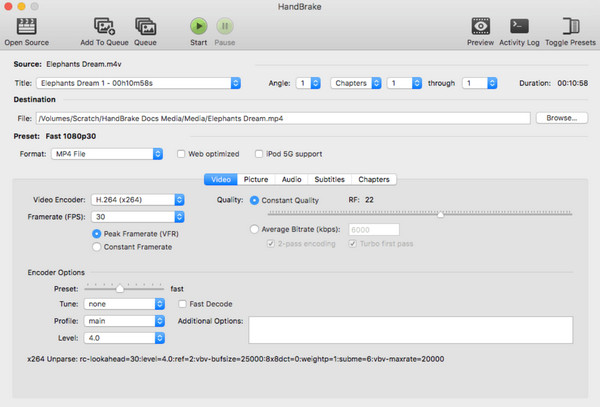
Krok 1Zainstaluj hamulec ręczny na swoim komputerze.
Krok 2Otwórz go i kliknij open Source aby wybrać plik MPEG.
Krok 3Wybierz format wyjściowy z Presets i kliknij Rozpocznij kodowanie przycisk, aby rozpocząć proces konwersji.
2. FreeConvert.com
freeconvert.com to internetowy konwerter MPEG na MP4 oferujący różnorodne narzędzia do konwersji plików pomiędzy różnymi formatami. Obsługuje różne typy plików, w tym obrazy, filmy, dokumenty, audio itp. FreeConvert.com zapewnia przyjazny dla użytkownika interfejs dostępny bezpośrednio przez przeglądarki internetowe, eliminując potrzebę instalacji oprogramowania.
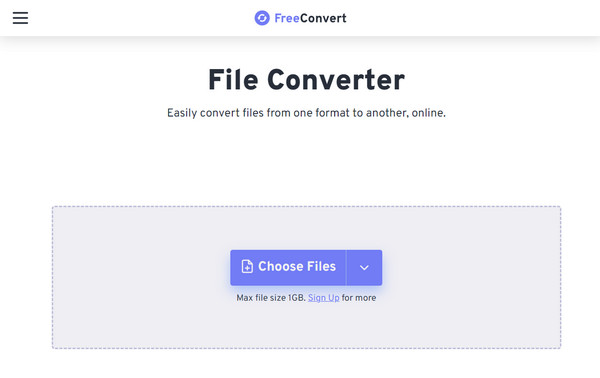
Krok 1Otwórz przeglądarkę internetową i przejdź do witryny Freeconvert.com.
Krok 2Kliknij Wybierz plik, aby przesłać tutaj plik MPEG, który chcesz przekonwertować.
Krok 3Wybierz format wyjściowy, który chcesz osiągnąć, klikając przycisk drop-down przycisk i kliknięcie konwertować rozpocząć przetwarzanie.
3. VLC
VLC Media Player to wielofunkcyjny odtwarzacz multimediów, który łączy różne formaty, takie jak MP4 do MPEG. Jednak funkcja konwersji tej aplikacji jest mniej obszerna niż w przypadku poprzednich dedykowanych konwerterów i poniższego. Ale jeśli masz ten, wykonaj poniższe kroki, aby dowiedzieć się, jak z niego korzystać.
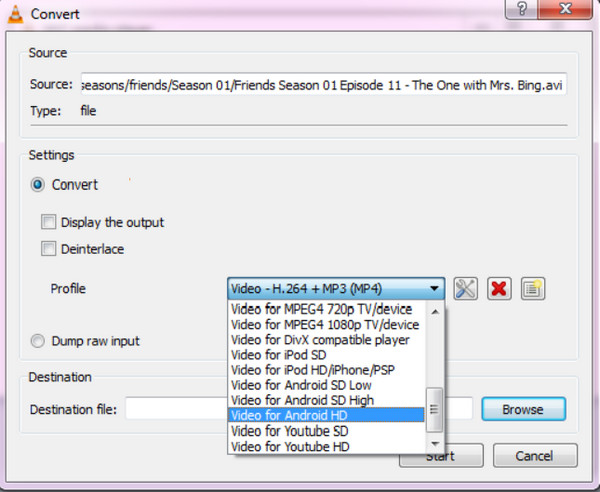
Krok 1Pobierz VLC i uruchom go.
Krok 2Idź do Media Menu, wybierz Konwersja / Savei kliknij przycisk Dodaj aby zaimportować żądany plik MPEG. Z menu rozwijanego Profil wybierz format MP4 i ustawienie wstępne odpowiadające Twoim wymaganiom.
Krok 3Kliknij Start przycisk, aby zmienić plik na MP4.
Część 3. Najlepszy konwerter wideo do konwersji MPEG na MP4 i edycji MPEG / MP4
Tipard Video Converter Ultimate to najlepszy wybór w przypadku kompleksowego oprogramowania do konwersji i edycji wideo. Znany ze swojej wszechstronności i solidnej funkcjonalności, jest to kompleksowe rozwiązanie dla użytkowników pragnących bez wysiłku konwertować, edytować, ulepszać i dostosowywać pliki MPEG i MP4. Ponieważ upraszcza proces konwersji i edycji, jest najlepszym wyborem dla użytkowników poszukujących kompleksowego rozwiązania do wydajnej obsługi plików MPEG i MP4.
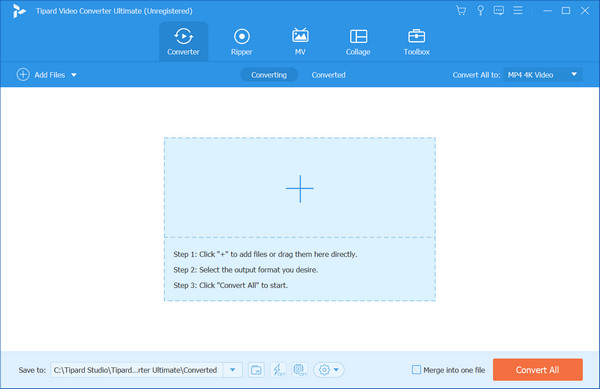
Co więcej, dzięki technologii przyspieszania sprzętowego ta aplikacja zapewnia szybkie i wydajne procesy konwersji, wykorzystując procesor graficzny komputera do przyspieszenia zadań. Zapewnia wstępnie skonfigurowane profile dla wielu urządzeń, takich jak smartfony, tablety, konsole do gier i oprogramowanie do edycji, dzięki czemu można wygodnie wybrać odpowiednie ustawienia dla docelowego urządzenia lub platformy. Zachowuje także jakość obrazu i dźwięku podczas konwersji, zapewniając wysoką wierność końcowego wyniku.
Część 4. Często zadawane pytania dotyczące MPEG do MP4
Czy konwersja MPEG na MP4 wpłynie na jakość wideo?
Konwersja MPEG do MP4 przy użyciu renomowanego oprogramowania pozwala zachować jakość wideo, zwłaszcza jeśli ustawienia są poprawnie skonfigurowane. Jednak powtarzające się konwersje lub wybieranie ustawień o niższej jakości może spowodować pewną utratę jakości.
Jakich ustawień powinienem użyć do konwersji MPEG na MP4?
Optymalne ustawienia mogą się różnić w zależności od konkretnych wymagań. Jednakże do ogólnego użytku zaleca się wybranie ustawienia wstępnego o wysokiej jakości, odpowiadającego zamierzonemu wykorzystaniu pliku MP4, np. do udostępniania online, odtwarzania w jakości HD, na urządzeniach mobilnych itp. Wyższe przepływności i rozdzielczości zazwyczaj zapewniają lepszą jakość, ale większe rozmiary plików; zrozumienie kompresja bitrate wideo jest ważne.
Czy konwersja MPEG na MP4 spowoduje utratę napisów lub ścieżek audio?
Niektóre konwertery umożliwiają użytkownikom zachowanie napisów i wielu ścieżek audio podczas konwersji. Upewnij się, że wybrany konwerter obsługuje te funkcje, jeśli istotne jest zachowanie napisów lub wielu ścieżek audio. W przypadku zagubienia, a posiadasz plik z napisami, możesz skorzystać z narzędzia do dodania napisy do pliku MP4 wideo szybko.
Co się stanie, jeśli proces konwersji zostanie przerwany lub zakończy się niepowodzeniem?
Jeśli proces konwersji zostanie przerwany z powodu nieoczekiwanego wyłączenia lub błędu, narzędzia programowe mogą umożliwić wznowienie konwersji od miejsca, w którym została zatrzymana. Jednak nie wszystkie konwertery posiadają tę funkcję, dlatego wskazane jest zapisanie pracy i ponowne rozpoczęcie konwersji.
Czy mogę wyświetlić podgląd przekonwertowanego pliku MP4 przed jego zapisaniem?
Wiele konwerterów wideo udostępnia funkcję podglądu, która umożliwia użytkownikom podgląd przekonwertowanego pliku przed jego zapisaniem. Ta funkcja pozwala sprawdzić jakość i upewnić się, że konwersja spełnia Twoje oczekiwania.
Wnioski
Wreszcie udało nam się zdobyć wszystko, co najlepsze Konwertery MPEG na MP4 którego możesz użyć do zmiany formatu MPEG na uniwersalny format wideo, MP4. Jeśli potrzebujesz konwertera o możliwościach edytora, nie zapomnij pobrać Tipard Video Converter Ultimate, ponieważ jest to idealne narzędzie, którego będziesz potrzebować.







